توصيل/التحكم في أجهزة الكمبيوتر عبر الشبكة باستخدام KontrolPack

تحكم بسهولة في أجهزة الكمبيوتر على شبكتك باستخدام KontrolPack. وصّل وأدر أجهزة الكمبيوتر التي تعمل بأنظمة تشغيل مختلفة بكل سهولة.
إذا كنت تستخدم VMware Workstation 16 على نظام Linux وتريد معرفة كيفية تصدير واستيراد أجهزة VM ، فستحتاج إلى الاستفادة من تنسيق ملف OVF. في هذا الدليل ، سنوضح لك كيفية استخدام برنامج VMware لتصدير واستيراد أجهزة افتراضية بتنسيق OVF على نظام Linux.
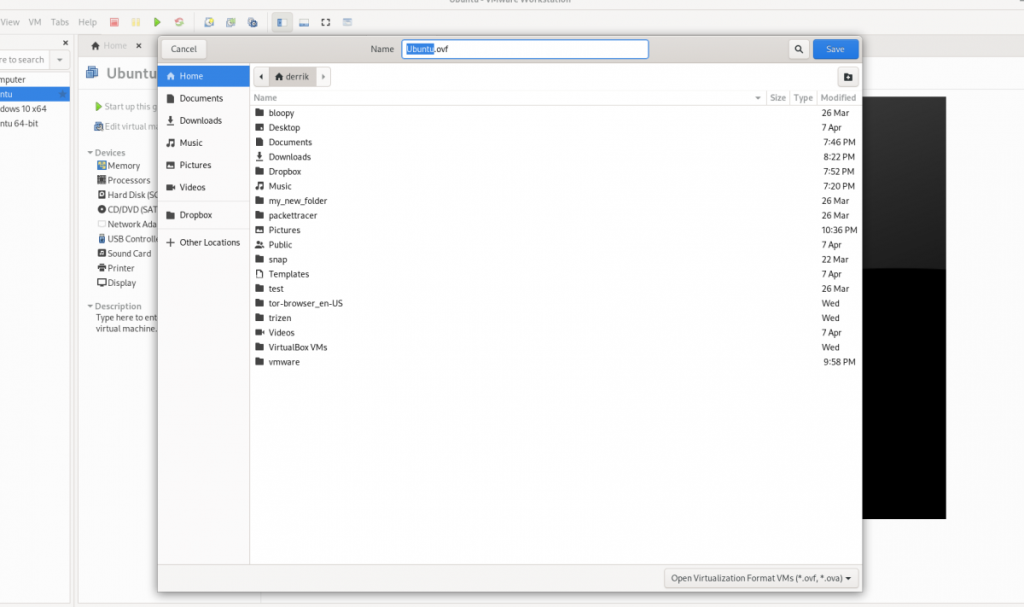
قبل أن نبدأ
في هذا الدليل ، نركز على كل من ميزة التصدير والاستيراد في VMware Workstation 16. لهذا السبب ، ستحتاج إلى الحصول على أحدث محطة عمل VMware لمتابعة هذا الدليل.
إذا كنت تستخدم إصدارًا لاحقًا من برنامج VMware على جهاز الكمبيوتر الخاص بك ، فمن الجيد إلغاء تثبيته وتنزيل أحدث إصدار. إذا كنت تستخدم Ubuntu Linux كنظام تشغيل مضيف لـ VMware ، فلدينا دليل متعمق حول كيفية تثبيت VMware Workstation 16 على Ubuntu يمكنك اتباعه لتشغيل التطبيق.
تصدير VMware Workstation VM كـ OVF
يعد تصدير VMware VMs إلى OVF ميزة ممتازة ، حيث تعمل معظم أدوات المحاكاة الافتراضية بهذا التنسيق. بفضل تنسيق ملف OVF (تنسيق افتراضية مفتوح) ، يمكنك تصدير VM من VMware Workstation الخاصة بك كنسخة احتياطية سريعة ، أو مشاركتها مع الكليات والأصدقاء ، أو حتى تحميلها عبر الإنترنت.
في أحدث برنامج VMware Workstation 16 ، أصبح تصدير أي جهاز افتراضي أمرًا سهلاً كما كان دائمًا. للبدء ، افتح VMware Workstation على نظام التشغيل المضيف الخاص بك. في هذا الدليل ، سيكون Linux هو نظام التشغيل المضيف ، ولكن هذه الطريقة تعمل على أي نظام تشغيل يقوم بتشغيل VMware Workstation 16.
مع فتح برنامج VMWare Workstation 16 وجاهزيته للاستخدام ، اتبع الإرشادات خطوة بخطوة أدناه لمعرفة كيفية تصدير VMs كملفات OVF.
الخطوة 1: ابحث في الشريط الجانبي "Library" عن الجهاز الظاهري الذي ترغب في تصديره ، وحدده بالماوس.
إذا كنت لا ترى جهاز افتراضي في الشريط الجانبي "المكتبة" ، فستحتاج إلى إنشاء جهاز افتراضي أولاً قبل محاولة تصديره. لا يمكنك تصدير جهاز افتراضي إلى OVF من برنامج VMware 16 دون وجود جهاز افتراضي!
الخطوة 2: بعد تحديد الجهاز الظاهري الخاص بك في VMware Workstation 16 باستخدام الماوس ، ابحث عن الزر "ملف" في واجهة المستخدم ، وانقر فوقه. عند النقر فوق الزر "ملف" ، سترى بعض الخيارات للاختيار من بينها.
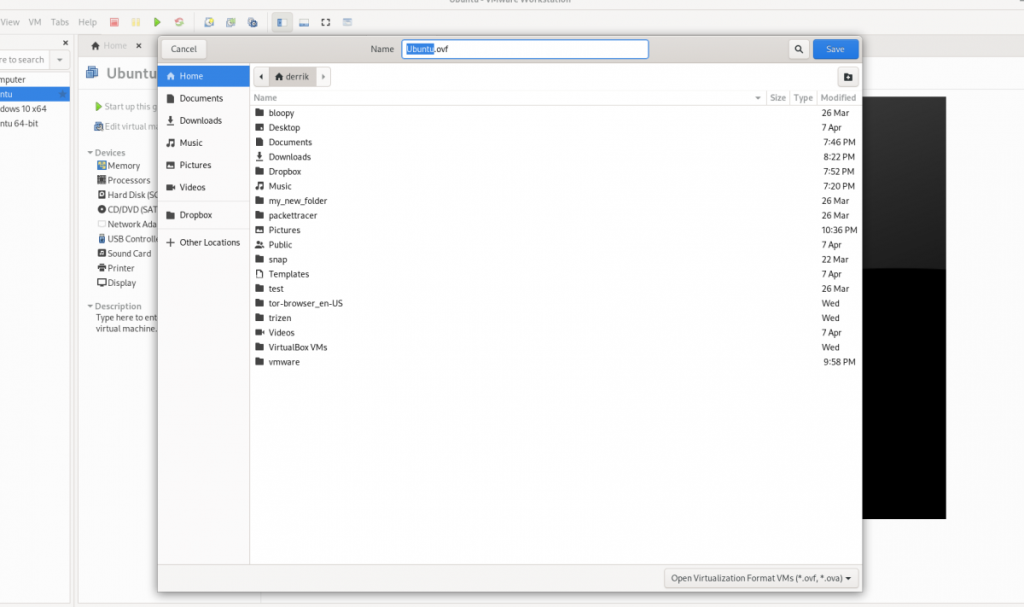
في قائمة "ملف" ، حدد زر "تصدير كـ OVF" بالماوس.
الخطوة 3: بمجرد فتح نافذة "تصدير كـ OVF" ، استخدم متصفح الملفات لاستعراض المكان الذي تريد حفظ ملف OVF فيه. للحصول على أفضل النتائج ، احفظه في مكان لا يحتوي على ملفات أخرى ، بحيث يسهل العثور على كل شيء.
أيضًا ، ضع في اعتبارك أن تصدير OVF يحفظ أكثر من مجرد ملف OVF. سيقوم أيضًا بتصدير ملف القرص الصلب VMDK (إذا كنت تستخدم VMDK) ، بالإضافة إلى ملف MF وأي شيء آخر متصل بجهاز VM.
الخطوة 4: التصدير ليس فوريًا. سوف يستغرق وقتا. عند اكتمال التصدير ، افتح مدير الملفات واحفظ ملف OVF وملف MF وملف VMDK في مكان آمن ، مثل Dropbox ومحرك الأقراص الصلبة الخارجي ، إلخ.
استيراد OVF VMware VM إلى برنامج VMware
إذا كنت تحاول استيراد برنامج Vmware VM الذي تم تصديره مسبقًا إلى VMware Workstation 16 باستخدام OVF ، فستحتاج إلى استخدام ميزة "فتح".
ستؤدي ميزة "الفتح" ، عند استخدامها مع OVF ، إلى قيام VMware Workstation باستيراد OVF VM المُصدَّر تلقائيًا. للقيام بذلك على نظامك ، اتبع الإرشادات خطوة بخطوة أدناه.
الخطوة 1: قم بتشغيل برنامج VMWare Workstation 16 على سطح المكتب. بمجرد فتحه ، ابحث عن قائمة "ملف" ، وانقر عليها لتكشف عن جميع خياراتها بالداخل.
في قائمة "ملف" ، ابحث عن الزر "فتح" ، وانقر فوقه لفتح نافذة متصفح الملفات "فتح".
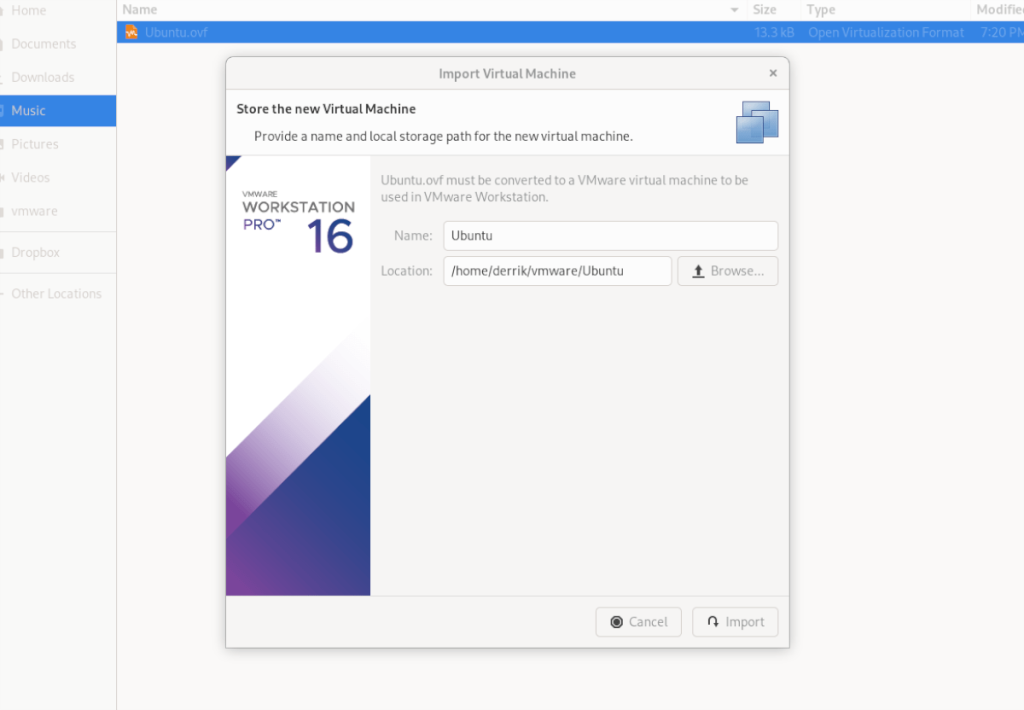
الخطوة 2: تصفح للوصول إلى ملف VM OVF الخاص بك باستخدام متصفح الملفات ، وحدده. عندما تختاره ، ستظهر نافذة "استيراد آلة افتراضية". حدد الزر "استيراد".
ضع في اعتبارك أن ملف VMDK وملف MF وملفات VM الأخرى ذات الصلة يجب أن تكون في نفس الدليل ، حيث يستخدم VMWare ملف OVF كمجموعة تعليمات لإنشاء جهاز افتراضي جديد.
الخطوة 3: عند تحديد زر "استيراد" ، ستستورد VMware ببطء جهاز VM إلى VMware Workstation 16. ستستغرق هذه العملية بعض الوقت ، خاصة إذا كان جهاز VM لديك يحتوي على محرك أقراص ثابت كبير والعديد من الملفات للتعامل معها.
عند اكتمال العملية ، سيظهر جهاز VM الذي تم استيراده في الشريط الجانبي. من هنا ، حدد الجهاز الظاهري الخاص بك في الشريط الجانبي. بعد تحديد الجهاز الظاهري الخاص بك في الشريط الجانبي ، سيكشف لك برنامج VMware بعض الخيارات.
من بين الخيارات العديدة المتاحة في Vmware Workstation ، حدد موقع وانقر فوق "بدء تشغيل نظام التشغيل الضيف" لبدء استخدام جهاز VM الذي تم استيراده حديثًا! يجب أن يتم تشغيله على الفور وأن يكون جاهزًا للاستخدام لجميع احتياجاتك الافتراضية!
الاستيراد إلى VirtualBox
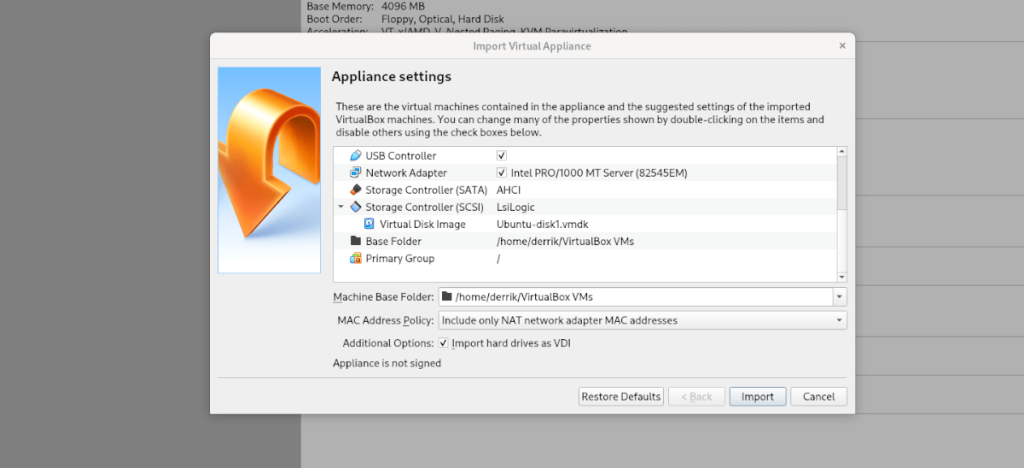
إذا قمت بتصدير VM إلى OVF من VMWare وتريد استخدامه في VirtualBox على Linux ، يمكنك ذلك. للقيام بذلك ، افتح مدير ملفات Linux وانقر بزر الماوس الأيمن على ملف OVF. ثم حدد "فتح باستخدام" ، متبوعًا بـ "Oracle VM VirtualBox" لاستيراد VM!
تحكم بسهولة في أجهزة الكمبيوتر على شبكتك باستخدام KontrolPack. وصّل وأدر أجهزة الكمبيوتر التي تعمل بأنظمة تشغيل مختلفة بكل سهولة.
هل ترغب في تنفيذ بعض المهام المتكررة تلقائيًا؟ بدلًا من الضغط على زر يدويًا عدة مرات، أليس من الأفضل لو كان هناك تطبيق؟
iDownloade أداة متعددة المنصات تتيح للمستخدم تنزيل محتوى خالٍ من إدارة الحقوق الرقمية (DRM) من خدمة iPlayer التابعة لهيئة الإذاعة البريطانية (BBC). ويمكنها تنزيل كلا الفيديوين بصيغة .mov.
لقد قمنا بتغطية ميزات Outlook 2010 بمزيد من التفاصيل، ولكن نظرًا لأنه لن يتم إصداره قبل يونيو 2010، فقد حان الوقت لإلقاء نظرة على Thunderbird 3. هناك
يحتاج الجميع إلى استراحة بين الحين والآخر، فإذا كنت تبحث عن لعبة شيقة، جرّب Flight Gear. إنها لعبة مجانية مفتوحة المصدر ومتعددة المنصات.
MP3 Diags هي الأداة الأمثل لإصلاح مشاكل ملفاتك الصوتية. يمكنها وسم ملفات MP3 بشكل صحيح، وإضافة أغلفة الألبومات المفقودة، وإصلاح خلل VBR.
تمامًا مثل جوجل ويف، أحدثت خدمة جوجل فويس ضجة كبيرة حول العالم. تهدف جوجل إلى تغيير طريقة تواصلنا، وبما أنها أصبحت
هناك العديد من الأدوات التي تتيح لمستخدمي فليكر تنزيل صورهم بجودة عالية، ولكن هل هناك طريقة لتنزيل مفضلات فليكر؟ لقد وصلنا مؤخرًا
ما هو أخذ العينات؟ وفقًا لويكيبيديا، "هو عملية أخذ جزء، أو عينة، من تسجيل صوتي واحد وإعادة استخدامه كأداة أو
مواقع جوجل هي خدمة من جوجل تتيح للمستخدم استضافة موقع ويب على خادم جوجل. ولكن هناك مشكلة واحدة، وهي عدم وجود خيار مدمج للنسخ الاحتياطي.



![قم بتنزيل FlightGear Flight Simulator مجانًا [استمتع] قم بتنزيل FlightGear Flight Simulator مجانًا [استمتع]](https://tips.webtech360.com/resources8/r252/image-7634-0829093738400.jpg)




